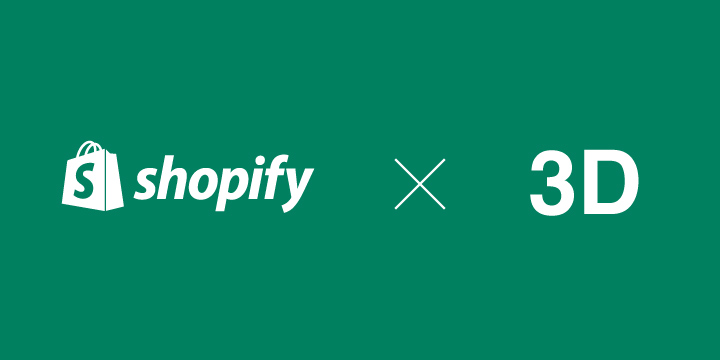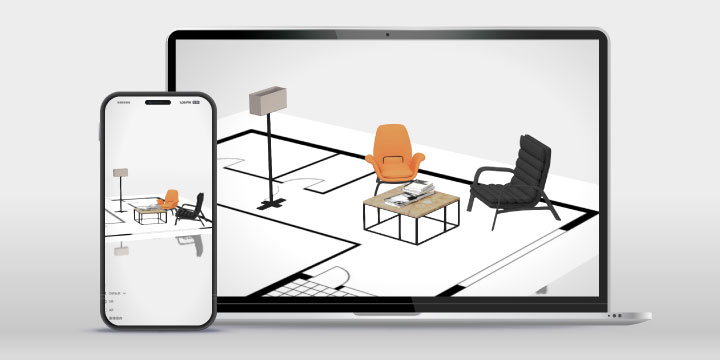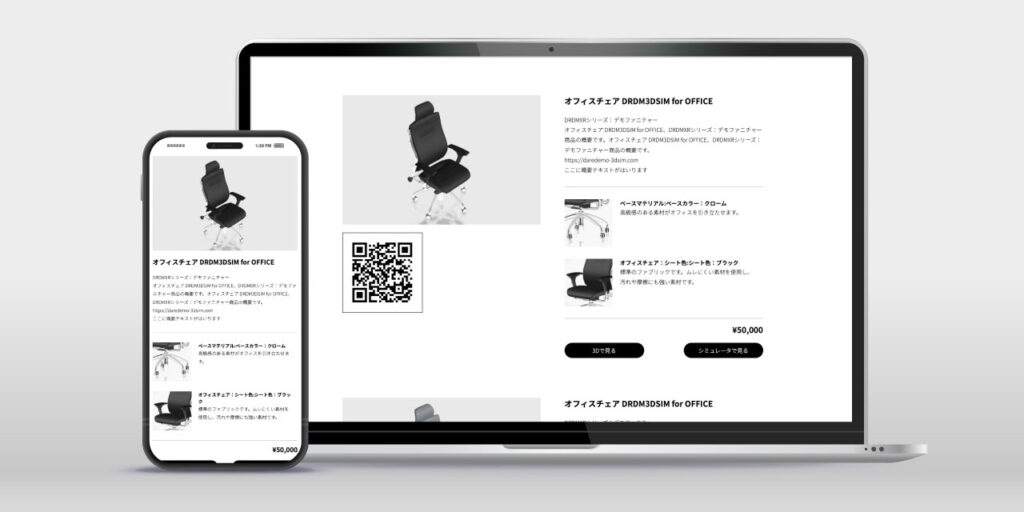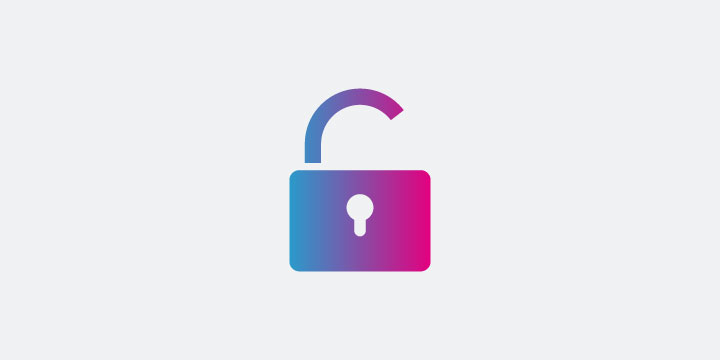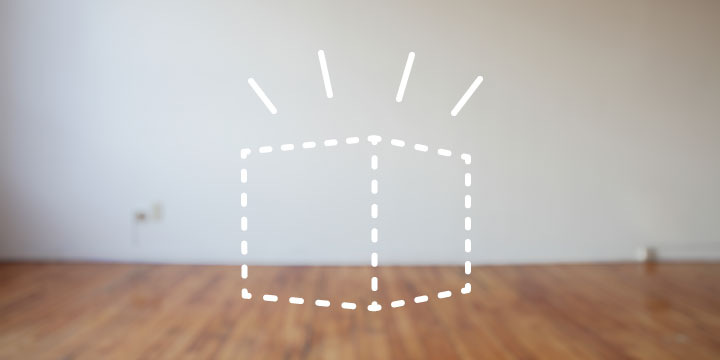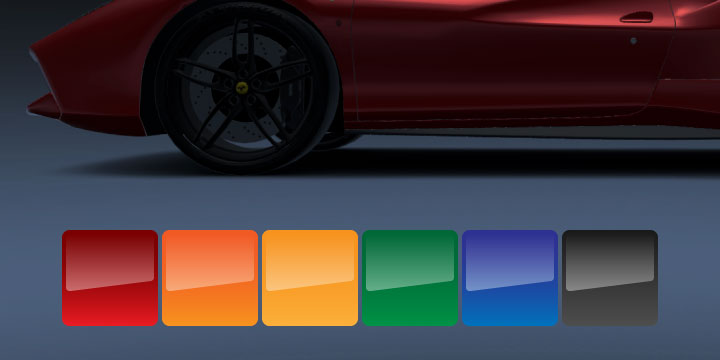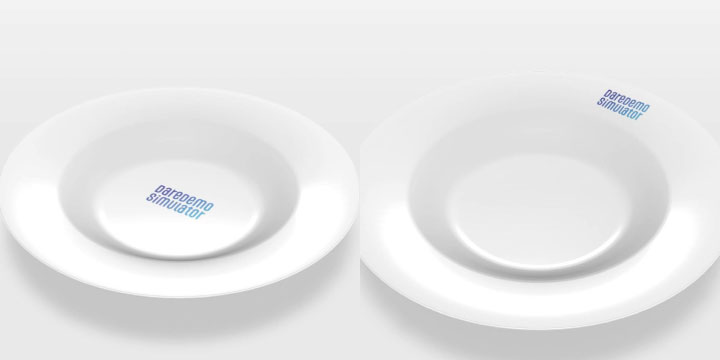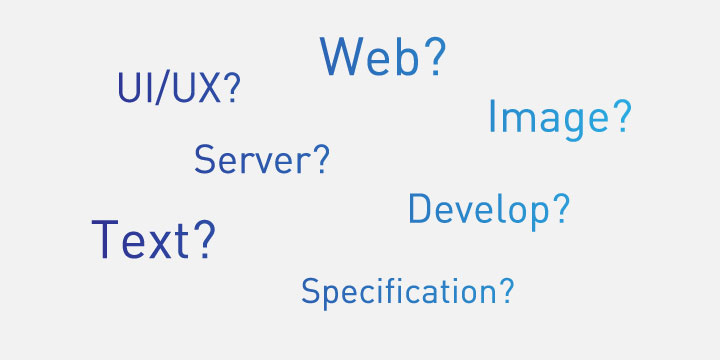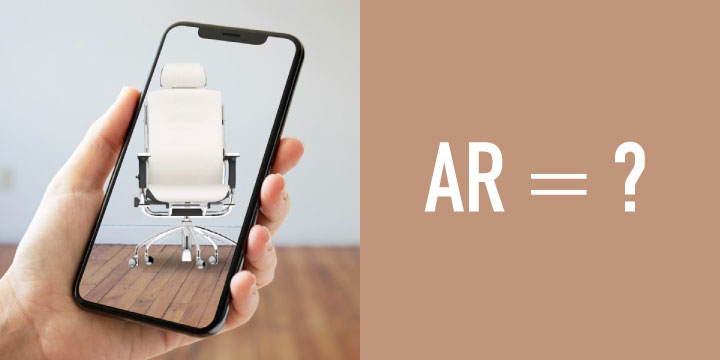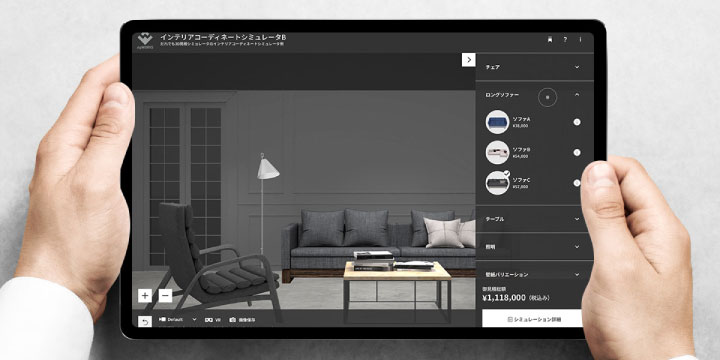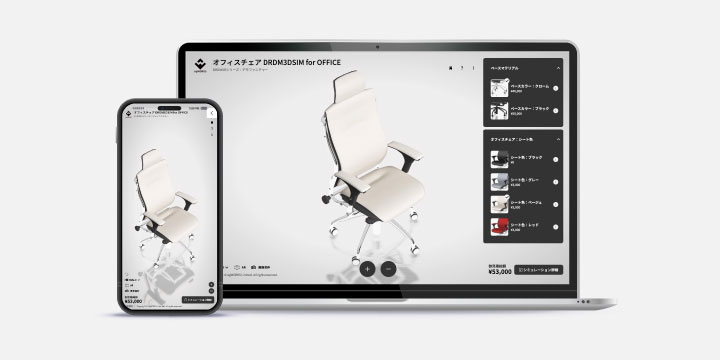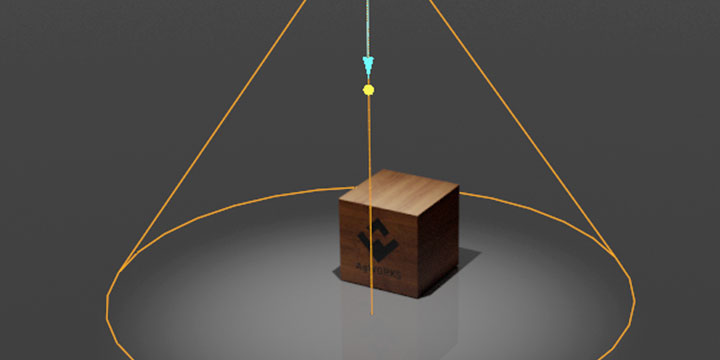シミュレーターの作り方:平面図を簡単に取り込む!3D平面生成ツールを使った3Dレイアウトシミュレータの作り方
2025.01.07
3Dデータをブラウザからアップロードするだけで3Dシミュレータが作れる「だれでもシミュレータ」ですが、画像があればシステム内で3D平面を生成できる機能、「3D平面生成ツール」があります。
この機能を使って、レイアウトシミュレータを作ってみましょう。
3D平面生成ツールの使い方
各プロジェクトに移動します。
左メニュー内「生成ツール」を選択します。
画像データをアップします。
アップするとその画像のピクセル数が「横幅」「縦幅」フィールドにセットされます。
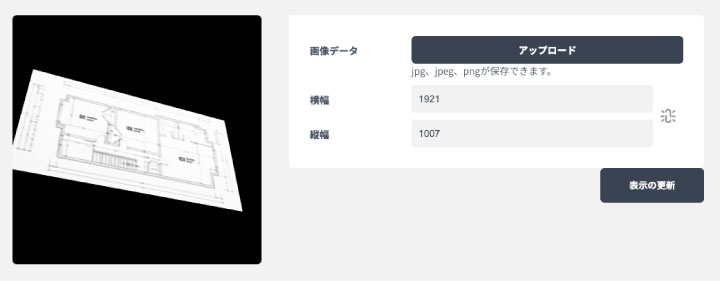
フィールドの数値を、実際に使用したいサイズにリサイズします。
右の「リンク」ボタンをクリックすると、縦横比率を固定したままリサイズできます。
「表示の更新」ボタンをクリックすとそのサイズ・比率にリサイズされた3D平面がプレビューエリアに表示されます。
「アセットに登録」をクリックすれば、3D平面のデータはそれぞれアセットの「3Dメッシュデータ」「マテリアルデータ」に、そしてそれらを組み合わせた「3Dオブジェクト」に「名称未設定」という名前で登録されます。
あとは適宜、名称やサムネイルを設定し、ステージに登録して使用します。
レイアウトシミュレータに図面として取り込む
例えば製品のレイアウト、設置シミュレーションの際にこの3D平面を使用します。
図面画像の取り込み
図面を取り込み、実際のサイズにリサイズして取り込みます。
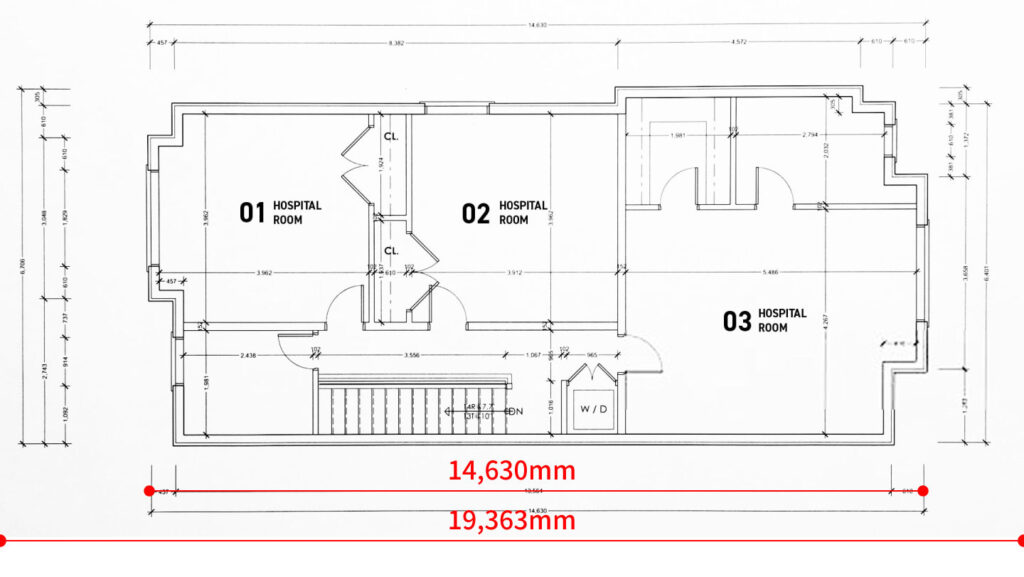
例えば長辺が14,630mmの平面図があるとします。このサイズに余白を含めたサイズを算出します。
※このケースでは19,363mm
余白を含めた画像を19,363mm幅の3D図面とすることで、図面も実際のサイズ、14,630mmで使用できます。
ステージに取り込んで「3Dで位置調整」
あとはステージ設定内で「3Dで位置調整」を行います。
レイアウトパターンを複数用意したい場合は、ステージ設定を複製してください。
レイアウトをそのまま2D図面に落とし込み。WebGLで2D図面を作る。
だれでもシミュレータには、2D図面やアイソメ図など、CAD的な表示を可能にする、「ワイヤフレーム表示」「パースオンオフ」「平面表示向き切り替え」機能があります。
この機能を使うことで、3Dで配置し、レイアウトした状態を、平面図、立面図として表示できます。
ー
詳しくはコラム記事
「WebGLをワイヤーフレーム表示。CAD UIを使った平面図・立面図・アイソメ図の作り方」
こちらをご覧ください。
ー
3D平面生成ツールを使って図面取り込み、簡単にレイアウトシミュレータが作れるだれでもシミュレータv2、登録・お申し込みはこちらから。
https://v2.userdata-sim.daredemo-xr.net/
- よりわかりやすく、魅力的に!プレゼン・デモに3Dを使う。
- 3Dシミュレータのデモページ公開しました。
- レイアウトシミュレーションで商談を。作り方と使い方。
- 「だれでもシミュレータ」で、3DCG映像や画像制作のコストを下げよう
- 株式会社サザビーリーグ エーアンドエスカンパニー様のカスタムオーダーツールに採用されました
- コマニー株式会社様のシミュレータに「だれでもシミュレータ」採用。
- プロジェクト進行のストレス軽減に。3Dシミュレータとメンタルヘルス
- 最大50%補助!IT導入支援事業者採択されました
- RhinocerosやSketchUpなど、3DCADモデルのWebブラウザ表示・埋め込みにおすすめ
- 3DCGの効率的な提案に。Web3D変換・表示システムを活用する。
- 製品の商談・提案に真剣に取り組むために3Dを活用
- シミュレータもアイテムも無制限。オンプレプランのご案内。
- 商談で競合・ライバル会社に勝つために。3Dで提案資料をより具体的なものにする
- 未導入リスクを回避!ウェブへ簡単導入
- シミュレータでアクセスログを取ろう
- シミュレータにSKU値を活用できます。
- 1脚コスト¥46.2。圧倒的な効率化でARを作る
- 3D制作が無償!ラージプランキャンペーン
- パートナー企業募集中!
- 自動変換だけじゃない。ARシミュレータをその場で作る。
- ShopifyでAR!USDZ形式の保存可能です。
- CADデータのWEBGL化に。FreeCADを使った取り込み方法
- クライアントワークをご一緒に!3Dシミュレータ開発をスムーズに行う方法
- 平面図を簡単に取り込む!3D平面生成ツールを使った3Dレイアウトシミュレータの作り方
- 3DシミュレータとShopifyの購入ボタンを連携する方法
- もっと便利に!新バージョン、「v2」ベータ版リリースのお知らせ
- 多数のバリエーションにも対応!iOS・Android対応したWebARの作り方
- だれでもシミュレータのECサイト連携について
- リアルな3Dモデル作成はおまかせください。
- 「だれでもシミュレータ」プランの選び方。必要アセット数で選ぼう
- だれでもシミュレータで3Dレイアウトシミュレータを作る方法
- Web3Dの作り方。開発ベンダーなら「だれでもシミュレータ」
- カタログに3Dを載せる。データエクスポートもできる。Web3Dカタログの作り方
- 「だれでもシミュレータ」でマテリアルを作る方法
- だれでもシミュレータのセキュリティ対策について
- チュートリアルで作る!3Dシミュレータ・コンフィギュレータの作り方。
- 「その大きさ、設置できる?」が検証できるAR設置シミュレータの作り方
- Web3Dコンフィギュレータのダイナミックマテリアル使用法
- 食器のロゴシミュレータの作り方
- ARで見せるために必要なものとは?
- お試しに。費用を抑えてAR開発を依頼する方法
- WebARとは?Webで見れるARの開発環境
- WebGLに最適。シミュレータ用3Dモデルの作り方
- だれでもシミュレータのダッシュボードにobjデータが取り込めない・表示されない時の対処方法。
- blenderクリエイターならARがサクサク作れる
- そもそも3Dシミュレータとは?
- 3Dシミュレータ開発を依頼するには?
- ライティング・テクスチャで出す立体感。Web3Dにおすすめの設定方法。